Jeśli szukasz sposobu na uzyskanie lepszej wydajności w grach, ale nie masz nowej karty graficznej i nie możesz używać FSR i DLSS we wszystkich grach, w których chcesz? W takim razie warto wypróbować dość niedocenianą funkcję zwaną bezstratnym skalowaniem, która skaluje gry do wyższych rozdzielczości, dając złudzenie znacznie lepszej jakości.
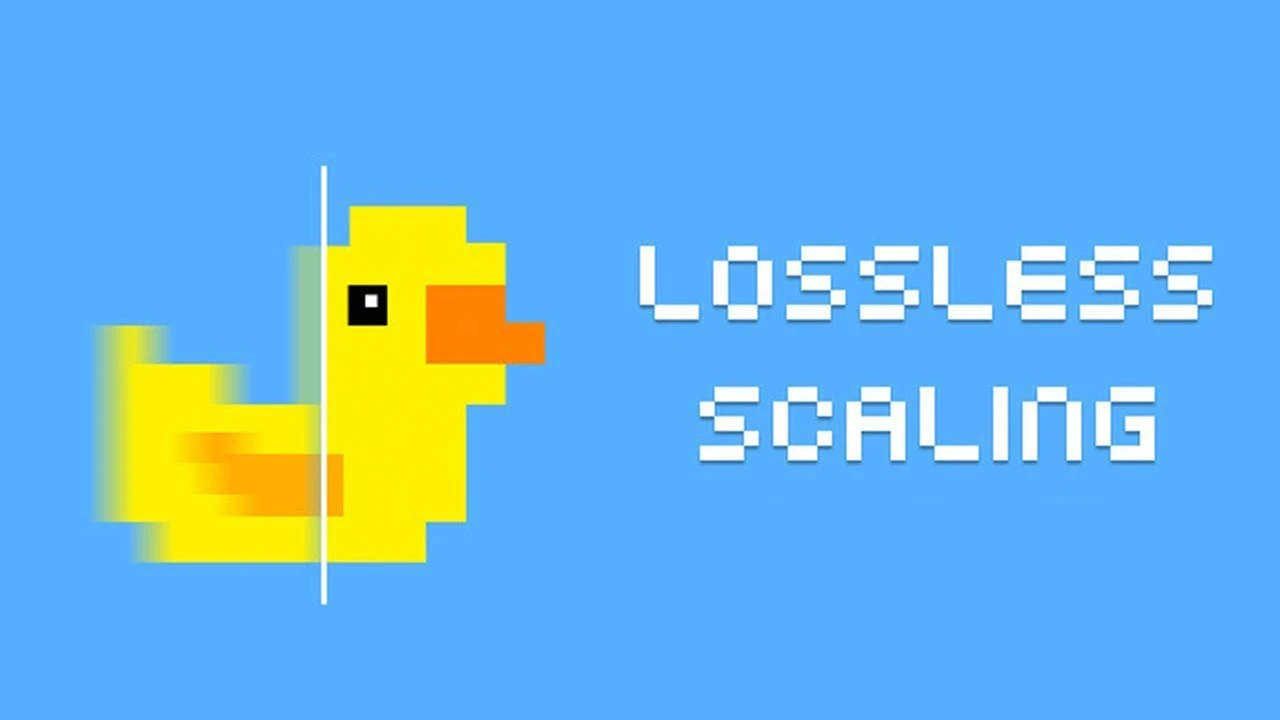
Najważniejsze informacje:
- Czym jest bezstratne skalowanie? W jaki sposób sprawia, że gry działają lepiej?
- Jak korzystać z bezstratnego skalowania w celu uzyskania lepszej wydajności i grafiki w dowolnej grze.
Czym jest skalowanie bezstratne i czy warto z niego korzystać?
Bezstratne skalowanie (ang. lossless scaling) umożliwia skalowanie gier w trybie okienkowym do pełnego ekranu przy użyciu najnowocześniejszych algorytmów skalowania, a także korzystanie z autorskiego skalowania i generowania klatek w oparciu o ML. Skalowanie ma sens, gdy jesteś ograniczony mocą GPU. Aby uzyskać najlepsze wrażenia, należy ograniczyć grę do stabilnej liczby klatek na sekundę, aby bezstratne skalowanie miało zasoby do pracy. Bezstratne skalowanie może również generować dodatkowe klatki w grach, które nie mają takiej obsługi, w tym w emulatorach.
Bezstratne skalowanie jest również przydatne do skalowania nowoczesnych gier, jeśli nie możesz ich wyświetlać w natywnej rozdzielczości ekranu (ograniczonej przez GPU) i chcesz pozbyć się rozmycia spowodowanego dwuliniowym skalowaniem sterownika GPU, a także do skalowania starszych i pikselowych gier, które nie obsługują nowoczesnych rozdzielczości ekranu lub trybu pełnoekranowego. Jak przeskalować dowolną grę? Czytaj dalej, aby poznać odpowiedź na to pytanie.
WSKAZÓWKA: W przypadku nowoczesnych gier najlepiej jest używać LS1 lub AMD FSR. Do skalowania gier pixel-art należy użyć Integer Scaling lub xBR. Anime4K najlepiej nadaje się do kreskówek lub anime.
Wymagania:
- Gra musi działać w trybie okienkowym
- Windows 10 1903 lub nowszy
Opcje skalowania:
- LS1
- LSFG
- AMD FidelityFX Super Resolution
- NVIDIA Image Scaling
- Integer Scaling
- Nearest Neighbor
- xBR
- Anime4K
- Sharp Bilinear
- Bicubic CAS
Jak skonfigurować i używać bezstratnego skalowania w grach. Uzyskaj najlepszą rozdzielczość i jakość w grach.
Najpierw musisz pobrać i zainstalować bezstratne skalowanie (Lossless Scaling) ze Steam.
- Gdy już to zrobisz, przejdź do opcji gry i upewnij się, że masz wybrany pełny ekran bez obramowania. Nie zadziała to w przypadku wyłącznego pełnego ekranu.
- Aby rozpocząć, oto jak używać skalowania w górę z pełnym ekranem bez obramowania. Proces ten różni się w zależności od tego, czy używasz trybu bez obramowania, czy okienkowego.
Upscaling pełnego ekranu bez obramowania
- Zmień ustawienia niestandardowe na bez obramowania, a następnie wybierz typ skalowania AMD FSR, które jest dobrą opcją podstawową.
W sekcji Współczynnik skalowania można użyć następujących ustawień.
- 1: Natywny (bezcelowe).
- 1.8: Jakość Ultra Plus
- 1.3 Jakość Ultra
- 1.5 Jakość
- 1.7 Zrównoważony
- 2.0 Wydajność
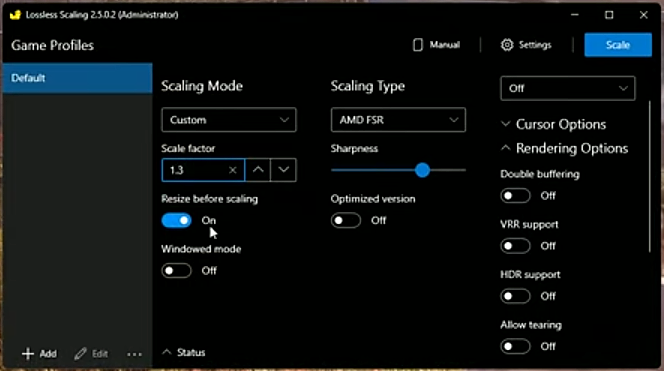
WSKAZÓWKA: Jeśli używasz upscalingu, polecam użycie LS1 i LS1 Performance. Są to uczące się maszynowo upscalery przestrzenne stworzone przez twórcę bezstratnego skalowania i są genialne w zachowywaniu szczegółów. LS1 ma taki sam wpływ na sprzęt jak FSR1 przy znacznie lepszej jakości, podczas gdy LS1 Performance ma niższą jakość niż standardowy LS1, ale z większą liczbą klatek na sekundę i wyższą jakością i liczbą klatek na sekundę niż FSR1.
Zmień rozmiar przed skalowaniem: Jest to opcja, którą warto włączyć, aby uniknąć powiększania gry.
- Po skonfigurowaniu wszystkiego, kliknij Skaluj w prawym górnym rogu, aby zastosować ustawienia.
Upscaling w trybie okienkowym
- Przełącz grę w tryb okienkowy
- Zmniejsz rozdzielczość do żądanego poziomu, z którego chcesz zrobić upscaling.
- Pozostaw tryb skalowania na Auto i zmień typ skalowania. Ponownie AMD FSR jest dobrą opcją.
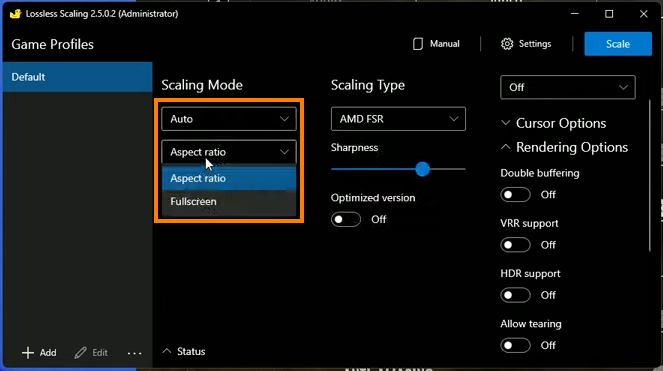
- Na koniec kliknij Skaluj w prawym górnym rogu, aby zastosować zmianę.
Jaki jest najlepszy upscaling do użycia?
- To zależy od preferencji i rodzaju gry, w którą grasz.
- W przypadku pikselowych gier sprite najlepsze mogą być techniki takie jak skalowanie intey lub Nearest Neighbour.
- W przypadku gier 3D zalecane są AMD FSR, LS1 lub XBR.
LS1 zwykle zapewnia lepsze wyniki w grach 3D, ale może być zbyt ostry. FSR może być lepsze w takich przypadkach, zwłaszcza z jego suwakiem ostrości.
Jak korzystać z generowania klatek w bezstratnym skalowaniu.
Po pierwsze, możesz użyć Generowania klatek z włączonym skalowaniem, jednak w poniższych krokach będziemy mieli wyłączone skalowanie.
- W menu zmień Frame Generation na LSFG.
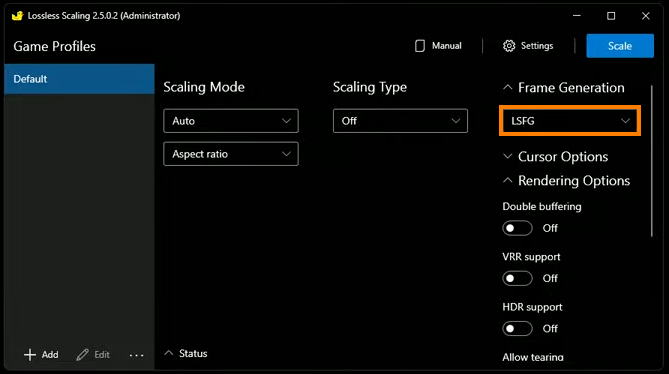
- Następnie ogranicz częstotliwość odświeżania gry do połowy maksymalnej częstotliwości odświeżania monitora. Tak więc w przypadku monitora 144 Hz należy ograniczyć grę do 72 fps (klatek na sekundę). Zasadniczo, aby uzyskać najlepsze wyniki, musisz upewnić się, że gra ma możliwie najbardziej stabilną częstotliwość odświeżania. Możesz to zrobić za pomocą opcji w grze, ale jeśli jej nie ma, możesz ją ograniczyć za pomocą oprogramowania graficznego.
- Jeśli korzystasz z procesora graficznego firmy nvidia, możesz ograniczyć liczbę klatek na sekundę w Panelu sterowania NVIDIA, przechodząc do opcji Zarządzaj ustawieniami 3D > Programy.
- Tutaj wybierz grę, a następnie użyj menu rozwijanego Frame Rate, aby ustawić maksymalną liczbę klatek na sekundę.
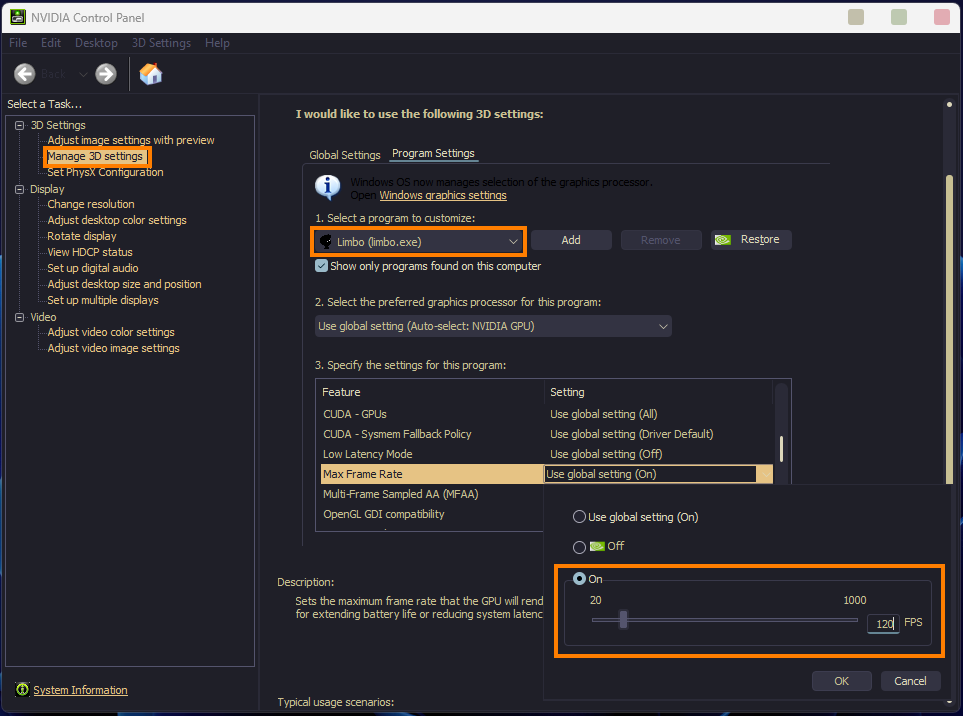
Technologia rozwija się w szybkim tempie i oferuje nam konkretne narzędzie, które pomaga rozwiązywać wiele problemów. Dzięki skalowaniu bezstratnemu użytkownik otrzymuje najwyższą jakość obrazu i wydajność, co wpływa na jego wrażenia z gry. Wypróbuj skalowania obrazu w grach już dziś, a jeśli masz jakiekolwiek wątpliwości, zostaw komentarz, a postaramy się pomóc.
